win10数据使用量怎么快速清理|win10清除数据使用量的方法
时间:2017-05-17作者:ujiaoshou
在Win10系统中使用一段时间后数据使用量变很大,定期清理可以提升系统运行速度!那么win10数据使用量怎么快速清理?下面就跟大家说说具体的设置方法。
清除win10数据使用量:
1、请按Win + I进入设置,点击网络和Internet(在这里,您可以看到过去30天内使用的数据);
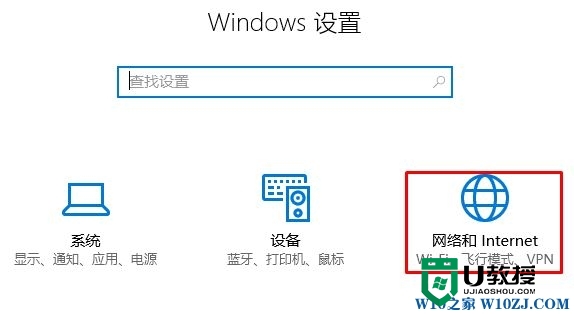
2、按Shift,然后点击 开始菜单 单击重新启动,进入安全模式后打开此电脑,一次展开C:\Windows\System32\sru;
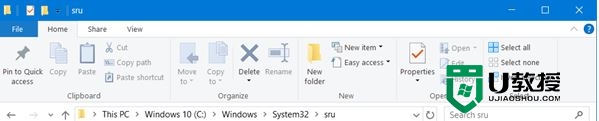
3、在安全模式下删除sru文件夹的所有内容,在正常模式下重新启动PC。 您的网络数据使用将被重置。
方法二:选项是使用免费软件。 如果您不想经历每次禁用网络适配器或启动进入安全模式的过程,重置数据使用是一个很好的和简单的工具来帮助您。
它是一个轻量级的工具,它提供了一个zip文件,不到一分钟就可以登陆你的电脑。 下载工具,解压文件,运行可执行文件(重置数据使用量(Reset Data Usage)v1.0 )
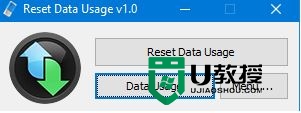
Reset Data Usage 的操作很傻瓜,运行后直接点击「Reset Data Usage」按钮就可以了,之后你可以点击下面的「Data Usage」来快速到达「数据使用量」页面进行查看。

大家还有类似【win10数据使用量怎么快速清理】这种问题的话,或者想自己u盘重装系统的话,都可以上u教授官网查看相关的教程。





